Benutzen Sie die Auswahl-Werkzeuge, um individuelle Objekte sowie Gruppen oder Bereiche von Objekten zu markieren.
3Die einfachste Art, ein Objekt zu markieren, ist Point-and-Click mit aktiviertem Objektauswahl-Werkzeug. Kontrollgriffe erscheinen um die markierten Objekte.
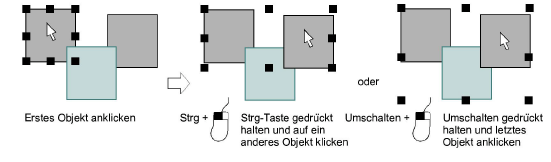
3Um mehrere Artikel auszuwählen, halten Sie die Strg-Taste gedrückt, während Sie die Auswahl ausführen. Um eine Reihe von Stickmustern auszuwählen, halten Sie während der Auswahl die Umschalttaste gedrückt.
3Alternativ können Sie ein Auswahlfeld um die zu markierenden Objekte ziehen.
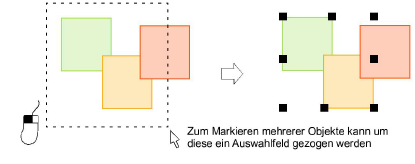
3Wenn Sie eine Mischung von Objekten vorliegen haben – Kontur, Geschlossene Füllung, Offene Füllung –, klicken Sie durch Löcher oder Lücken, um die darunterliegenden Objekte zu markieren.
3Alternativ benutzen Sie das Handzeichnung-Auswahl-Werkzeug, um eine handgezeichnete Linie um das/die zu markierende/n Objekt/e zu ziehen. Drücken Sie auf Eingabe, um diese zu schließen.

3Alternativ können Sie das Polygonauswahl-Werkzeug benutzen, um um das/die zu markierende/n Objekt/e Referenzpunkte zu markieren. Drücken Sie auf Eingabe, um diese zu schließen.
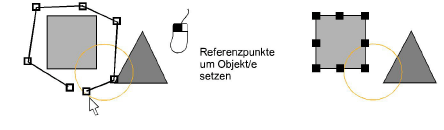
3Oder Sie benutzen Polygonzug-Auswahl, um zwei oder mehr Referenzpunkte zu markieren und so eine Linie zu erstellen, die alle Objekte berührt, die Sie markieren möchten.

3Um ein Objekt zu markieren, das hinter einem anderen gefüllten Objekt liegt, halten Sie die Taste 2 gedrückt und klicken, bis das darunterliegende Objekt markiert ist.
3Um alle Objekte zu markieren, wählen Sie Bearbeiten > Alles markieren aus oder drücken Sie Strg+A. Markierungspunkte erscheinen um das gesamte Stickmuster herum.
3Sie können die Auswahl eines oder mehrerer Objekte auf folgender Weise aufheben:
3Entfernen Sie ein Objekt aus der Auswahl durch Gedrückthalten der Strg-Taste und klicken..
3Um alle Markierungen aufzuheben, klicken Sie auf eine leere Fläche im Hintergrund oder auf ein anderes Objekt.
3Alternativ drücken Sie Esc oder X, um alle Markierungen aufzuheben, oder Sie wählen Bearbeiten > Alles Auswahlen aufheben aus.
Tipp: EmbroideryStudio bietet auch eine Methode zur Auswahl individueller Objekte innerhalb von gruppierten Objekten. Lesen Sie hierzu Objekte innerhalb von Gruppen auswählen für Einzelheiten.